ユーザデータベースの設定の確認
メールの送受信が可能かどうかを検証するには、1 次ホストに最低でも 1 人分のユーザ設定が存在している必要があります。
1 次ホストが IMail ユーザデータベースを使用している場合は、インストール中にユーザを作成した可能性があります。
IMail ユーザデータベースに IMail ユーザが作成されたかどうかを確認します。
- 「IMail Server のインストールの確認」で説明されているように、選択された 1 次メールドメイン (ホスト) で、左側のナビゲーションバーの[ユーザ管理] をクリックします。[ユーザ管理] ページが開きます。
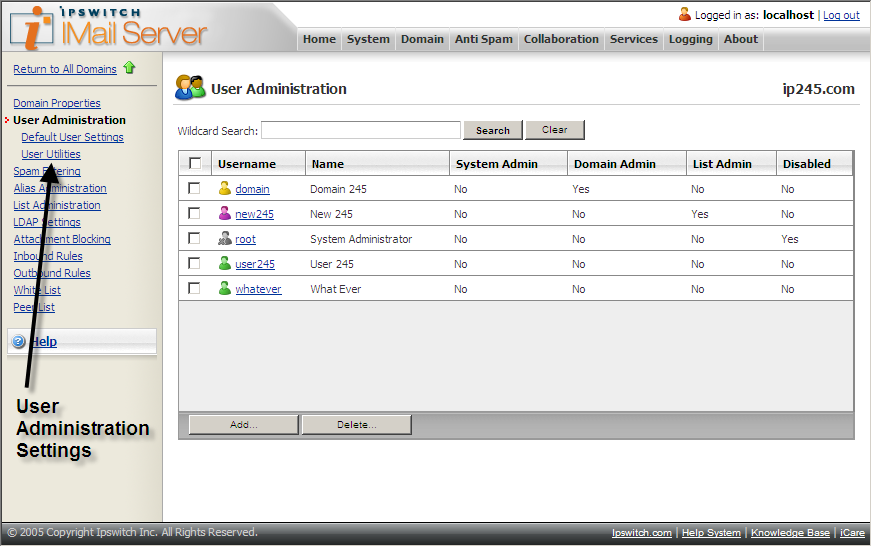
“root” ユーザしかない場合は、次の手順に従ってテストユーザを追加します。
- [追加] をクリックし、次に [IMail ユーザ追加] ページでユーザ情報を入力します。ユーザ ID は、ハイフンやスペースを入れない 1 〜 30文字でなければなりません。
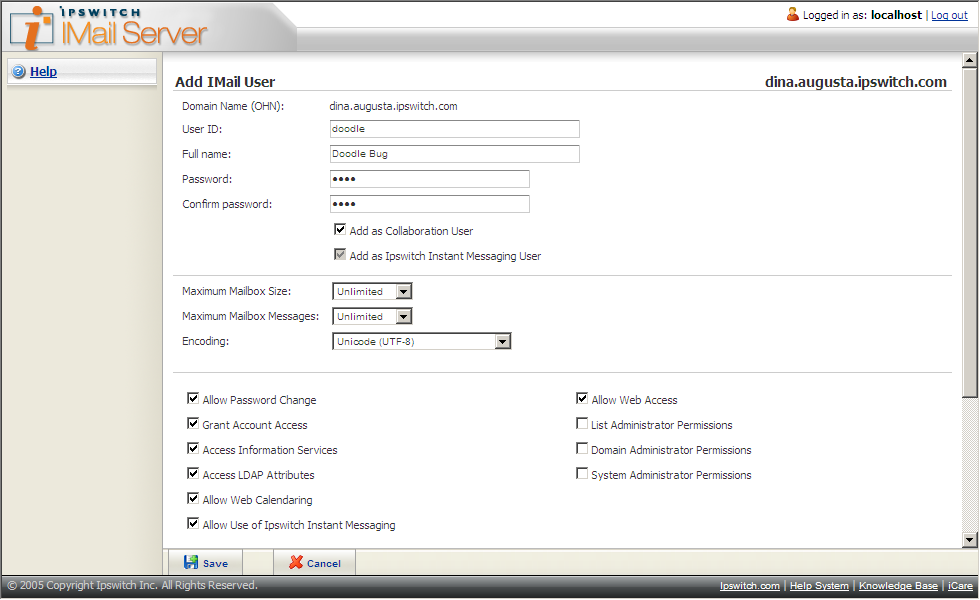
- ユーザを追加するには、[保存] をクリックします。このユーザ ID は、1 次ホストの登録ユーザのリストに追加されます。
あとでユーザの設定を表示したり、変更したりする場合は、[ユーザ管理] ページの [ユーザ名] リストでユーザをクリックします。
1 次ホストでWindows NT または Active Directory ユーザデータベースが使用されている場合は、デフォルトのアカウントは以下の 2 つになるはずです。すなわち、Administrator と Guest です。テスト用にユーザを追加する必要がある場合は、適切な Windows 管理ツールにアカウントを追加します。
<注記>Windows NT データベースと Windows 2000 データベースでは異なるデータベース管理ツールを使用しています。お客様の Windows NT または 2000 のユーザデータベースでユーザの現在のリストを表示したり、ユーザを追加したり、ユーザを削除したりするには、Windows の説明書の説明に従って適切な管理ツール (例えば、Windows NT User Manager または Active Directory users and computers)を使用します。IMail Administrator を使ってユーザを表示、追加、削除できません。
1 次ホストが外部データベースに基づいている場合および外部データベースが投入されていない場合、次の手順に従います。
- [IMail Administrator] で、[ユーザ管理] ページの 1 次ホストの [ユーザ名リスト] に進みます。
- 数人のユーザを追加します。
追加したユーザは、 Windows で指定したホスト名で IMail Server からメールを受信できます。 例えば、ユーザ john を追加し、そのホスト名が mail.domain2.com の場合、このユーザは john@mail.domain2.com というアドレスのメールを受信できます。
<注記>1 次ホストのユーザがこのドメイン名のみをアドレスとするメッセージを受け取るようにする場合は、この仮想ホスト用のエイリアスを作成します。例えば、上記のユーザが john@domain2.com 宛のメールを受け取るようにする場合は、mail.domain2.com に対して domain2.com のドメインエイリアス (ホストエイリアス) を作成します。IMail Server の設定についての詳細は、「IMail Administrator ヘルプ」 のメールドメイン (ホスト) 設定情報をご参照ください。